Как сделать заглавной только первую букву в ячейках Excel?
При управлении данными в Excel вы можете столкнуться со списками имен или слов, которые полностью написаны заглавными буквами, например «ИВАН ИВАНОВ». Во многих деловых, образовательных или отчетных сценариях важно отображать эти имена в более стандартном формате, где только первая буква каждого слова будет заглавной (например, «Иван Иванов»). Правильно отформатированный текст улучшает читаемость и придает профессиональный вид вашим рабочим листам, особенно при подготовке документов для обмена или печати.
Если вам нужно преобразовать весь текст, написанный заглавными буквами, так чтобы только первая буква каждого слова была заглавной, в Excel доступно несколько решений. В этой статье рассматриваются три эффективных метода, каждый из которых имеет свои преимущества и идеальные варианты использования: использование формул Excel для быстрого преобразования, запуск кода VBA для автоматической обработки или применение функции пакетной операции Kutools для Excel.
Сделайте заглавной только первую букву в ячейке Excel с помощью формулы
Сделайте заглавной только первую букву в ячейках Excel с помощью кода VBA
Сделайте заглавной только первую букву в ячейках Excel оптом с помощью Kutools для Excel
Сделайте заглавной только первую букву в ячейках Excel с помощью формулы
Для пользователей, которым нужно исправить написание заглавными буквами только для нескольких элементов, или тех, кто предпочитает не включать макросы, встроенные функции Excel предоставляют простое решение. Функция ПРОПИСН автоматически делает заглавными первые буквы каждого слова в строке, что идеально подходит для большинства имен, названий и адресов, написанных заглавными буквами. Вот как это можно использовать:
1. Выберите пустую ячейку, где должен появиться преобразованный результат. Например, щелкните по ячейке C2 рядом с вашими исходными данными.
2. Введите следующую формулу в строку формул:
=PROPER(B2)
После нажатия Enter Excel немедленно преобразует текст в ячейке B2 в правильный регистр в C2 — только первая буква каждого слова будет заглавной (например, «ИВАН ИВАНОВ» станет «Иван Иванов»).
3. Чтобы применить это преобразование к дополнительным ячейкам, выберите ячейку C2, затем поместите курсор на маркер заполнения в нижнем правом углу ячейки. Нажмите и перетащите маркер заполнения вниз по диапазону, куда вы хотите скопировать формулу. Excel автоматически скорректирует формулу для каждой строки, ссылаясь на ячейку в столбце B той же строки.
Примечание: При необходимости обновите ссылку на ячейку (B2) в формуле, чтобы она соответствовала вашему фактическому диапазону данных. Этот метод лучше всего работает, когда ваши текстовые строки не содержат необычных требований к регистру или специальных аббревиатур, которые должны оставаться заглавными (например, «Макдональдс», «США»). В таких случаях могут потребоваться ручные корректировки.
Совет: Если вы хотите заменить исходные данные преобразованными значениями, вы можете скопировать преобразованный столбец, а затем использовать Специальная вставка > Значения, чтобы перезаписать оригиналы.
Если вы получили неожиданные результаты, проверьте наличие лишних пробелов в тексте или ячеек, содержащих числа или формулы, которые могут повлиять на форматирование.
Легко измените регистр текста в выбранном диапазоне в Excel
Утилита Изменение регистра Kutools для Excel помогает легко изменить регистр текста в выбранном диапазоне в Excel, поддерживая преобразование в Правильный регистр, ВЕРХНИЙ РЕГИСТР, нижний регистр и другие, как показано в демо ниже.

Kutools для Excel - Усильте Excel более чем 300 необходимыми инструментами. Наслаждайтесь постоянно бесплатными функциями ИИ! Получите прямо сейчас
Сделайте заглавной только первую букву в ячейках Excel с помощью кода VBA
Для тех, кому часто требуется преобразовывать большие диапазоны или автоматизировать процесс изменения регистра, использование макроса VBA является практичным выбором. Следующий код VBA преобразует все строки, написанные заглавными буквами, в правильный регистр в выбранном диапазоне напрямую, что особенно полезно, если вы хотите обновить существующие ячейки без создания дополнительных столбцов. Это решение подходит для продвинутых пользователей и повторяющихся операций.
Внимание: Запуск макросов влияет на вашу книгу напрямую, и это действие нельзя отменить стандартной командой Отмена. Рекомендуется создать резервную копию ваших данных перед продолжением.
1. Для начала нажмите Alt + F11 чтобы открыть Microsoft Visual Basic for Applications (VBA) окно редактора.
2. В редакторе VBA нажмите Вставить > Модуль в меню. Это вставит новый модуль в вашу книгу. В открывшемся окне модуля скопируйте и вставьте следующий код VBA:
Код VBA: Преобразуйте все заглавные буквы в заглавную только первую букву
SSub Proper_Case()
Dim xRg As Range
Dim xCell As Range
Dim xAddress As String
Dim xUpdate As Boolean
On Error Resume Next
xAddress = Application.ActiveWindow.RangeSelection.Address
Set xRg = Application.InputBox("Please select a range", "Kutools for Excel", xAddress, , , , , 8)
Set xRg = Application.Intersect(xRg, ActiveSheet.UsedRange)
If xRg Is Nothing Then Exit Sub
xUpdate = Application.ScreenUpdating
Application.ScreenUpdating = False
For Each xCell In xRg.Cells
If xCell.HasFormula = False Then
xCell.Value = Application.WorksheetFunction.Proper(xCell.Value)
End If
Next
Application.ScreenUpdating = xUpdate
End Sub3. Для выполнения кода нажмите F5 или кнопку Выполнить на панели инструментов. Появится диалоговое окно Kutools для Excel, предлагающее выбрать диапазон, который вы хотите преобразовать. Выделите нужные ячейки и нажмите OK.

В течение нескольких секунд все имена или фразы, написанные заглавными буквами, в выбранном диапазоне будут преобразованы в правильный регистр прямо на месте. Этот процесс не затронет никакие формулы в вашем выборе – он только изменит ячейки с обычным текстом.
Меры предосторожности: Этот макрос игнорирует ячейки, содержащие формулы, и изменяет только чистый текст. Перед запуском кода VBA убедитесь, что макросы включены и всегда сохраните свою работу, поскольку изменения VBA не обратимы через Отмену.
Если вы получили ошибку, убедитесь, что ваш выбор содержит обычный текст, а не объединенные или защищенные ячейки, и что ваши настройки безопасности макросов позволяют VBA работать. Если изменений не произошло, дважды проверьте, что выбранный диапазон содержит текст в верхнем регистре.
Сделайте заглавной только первую букву в ячейках Excel оптом с помощью Kutools для Excel
Для пользователей, ищущих эффективное, удобное решение для пакетной обработки — особенно при работе с обширными списками или регулярной работой с форматированием текста — утилита Изменение регистра из Kutools для Excel очень эффективна. Kutools упрощает процесс, предоставляя простой интерфейс для изменения типов регистра оптом, включая Правильный регистр, что делает его легким для любого пользователя, независимо от уровня навыков.
1. Выберите диапазон, содержащий текст, который вы хотите изменить. Это может быть один столбец, несколько столбцов или несмежные ячейки.
2. Перейдите на вкладку Kutools на ленте Excel, найдите Текст, затем выберите Изменение регистра. Появится диалоговое окно, как показано ниже:
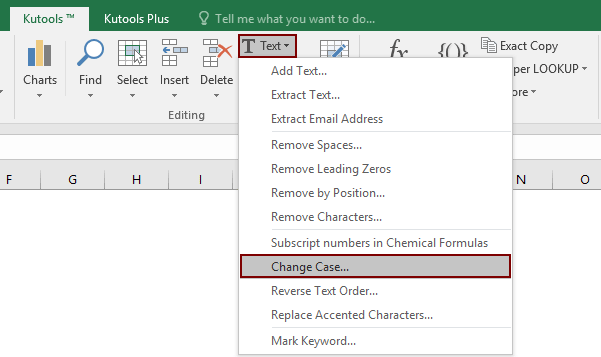
3. В диалоговом окне Изменение регистра выберите Правильный регистр. Вы можете просмотреть изменения в реальном времени в окне диалога.
4. Нажмите OK для применения преобразования, или Отмена если вы хотите прервать.

Все элементы в выбранном диапазоне мгновенно переформатируются так, чтобы только первая буква каждого слова была заглавной. Этот метод обновляет ячейки напрямую и может эффективно обрабатывать большие наборы данных. Он также минимизирует ручные операции, помогая вам поддерживать согласованность в ваших таблицах.
Советы: - Kutools позволяет легко отменить изменения с помощью стандартной команды Excel Отмена после выполнения операции.
- Другие варианты регистра (ВЕРХНИЙ РЕГИСТР, нижний регистр и т.д.) также доступны в том же диалоге для различных потребностей форматирования.
- Работает беспроблемно с объединенными ячейками и различными форматами текста.
Преимущества: Kutools хорошо подходит для текущих рабочих процессов и экономит время на повторяющемся форматировании, особенно в списках клиентов и сотрудников, каталогах продуктов и официальных документах. Однако установка надстройки требуется, и ее функции доступны после бесплатного пробного периода или активации лицензии.
Если вы получили неожиданные результаты, подтвердите свой диапазон выбора и проверьте наличие скрытых или защищенных ячеек, которые могут мешать операции. При необходимости обратитесь к документации Kutools для получения советов по устранению неполадок.
Kutools для Excel - Усильте Excel более чем 300 необходимыми инструментами. Наслаждайтесь постоянно бесплатными функциями ИИ! Получите прямо сейчас
Помимо этих представленных решений, вы также можете использовать комбинацию быстрого заполнения Excel для небольших наборов данных (доступно в Excel 2013 и выше) в качестве альтернативы. Чтобы использовать быстрое заполнение, вручную введите желаемое форматирование в одну ячейку рядом с вашей исходной записью, затем выберите следующую ячейку в этом столбце и нажмите Ctrl + E. Excel автоматически определит шаблон и заполнит вниз, преобразуя в правильный регистр, когда шаблон становится ясен. Узнайте больше о быстром заполнении. Это идеально подходит для быстрых корректировок коротких списков без использования формул или макросов.
Подводя итог, Excel предоставляет различные методы для преобразования только первой буквы слов в ячейках, каждый из которых имеет разные преимущества. Выбирайте формулы для гибкости, VBA для автоматизации или Kutools для эффективной пакетной обработки в зависимости от ваших потребностей. Не забудьте дважды проверить особые случаи и всегда сохраняйте резервную копию ваших данных для безопасного редактирования.
Лучшие инструменты для повышения продуктивности в Office
Повысьте свои навыки работы в Excel с помощью Kutools для Excel и ощутите эффективность на новом уровне. Kutools для Excel предлагает более300 расширенных функций для повышения производительности и экономии времени. Нажмите здесь, чтобы выбрать функцию, которая вам нужнее всего...
Office Tab добавляет вкладки в Office и делает вашу работу намного проще
- Включите режим вкладок для редактирования и чтения в Word, Excel, PowerPoint, Publisher, Access, Visio и Project.
- Открывайте и создавайте несколько документов во вкладках одного окна вместо новых отдельных окон.
- Увеличьте свою продуктивность на50% и уменьшите количество щелчков мышью на сотни ежедневно!
Все надстройки Kutools. Один установщик
Пакет Kutools for Office включает надстройки для Excel, Word, Outlook и PowerPoint, а также Office Tab Pro — идеально для команд, работающих в разных приложениях Office.
- Комплексный набор — надстройки для Excel, Word, Outlook и PowerPoint плюс Office Tab Pro
- Один установщик, одна лицензия — настройка занимает считанные минуты (MSI-совместимо)
- Совместная работа — максимальная эффективность между приложениями Office
- 30-дневная полнофункциональная пробная версия — без регистрации и кредитной карты
- Лучшее соотношение цены и качества — экономия по сравнению с покупкой отдельных надстроек